

Fresatura, stampa, incisione: Snapmaker è la soluzione all-in-one?
Con Snapmaker puoi stampare in 3D, incidere con il laser e fresare CNC, il tutto a meno di 900 franchi. Purtroppo non è tutto oro quello che luccica.
La campagna Kickstarter di Snapmaker ha raccolto oltre due milioni di dollari in 45 giorni. Questo la rende la terza stampante 3D più supportata nella storia di Kickstarter. La stampante 3D è ora entrata in produzione di serie e la abbiamo nel nostro negozio. Non posso resistere all'opportunità di provarla.

Facile da assemblare
Per prima cosa devo assemblare lo Snapmaker. Grazie alle istruzioni fornite, questo è un gioco da ragazzi e richiede solo 20 minuti. A questo punto ho un dispositivo completamente funzionante con un modulo di stampa 3D. La fornitura comprende anche altri due moduli. Con questi moduli, puoi trasformare Snapmaker da stampante 3D a router CNC o incisore laser in pochi minuti. Ma prima farò una prova della configurazione della stampante.
La mia prima volta con l'ABS
Siccome ho sempre stampato solo con PLA e la Snapmaker ha un letto di stampa riscaldato, ho deciso di fare i miei primi passi con ABS. A differenza del PLA, con l'ABS il letto di stampa riscaldato è obbligatorio. Solo così le mie stampe aderiscono e posso ridurre al minimo il warping.
Caricare il filamento ABS si rivela una vera e propria impresa di forza. Il pulsante per inserirlo è così duro che riesco a caricare il materiale solo con grande difficoltà. Ma dopo alcuni tentativi e ancora più imprecazioni, il filamento viene finalmente caricato.

Poi devo calibrare la piastra di costruzione. Questa operazione funziona tramite il touchscreen ed è molto intuitiva. Quando continuo a utilizzare Snapmaker, l'operazione tramite lo schermo si blocca regolarmente. Per farlo funzionare di nuovo, devo riavviare il dispositivo ogni volta.
Per il test, ho usato il touchscreen per calibrare la piastra di costruzione.
Per la prova, stampo alcune parti che mi servono per un progetto di stampante 3D fai da te. Voglio costruire da solo una stampante RepRap nei prossimi mesi. Per farlo, ho bisogno di alcune parti in ABS di una stampante 3D.
Per il software di stampa sto usando Snapmaker 3D. Ha una struttura simile a quella di Cura, che uso abitualmente. Inoltre continua a bloccarsi, quindi devo riavviare la stampante per ogni nuovo progetto. È piuttosto fastidioso e non ho idea del perché accada. Il firmware e il software devono assolutamente essere rivisti.
Collego la stampante via USB. Stampo un totale di tre parti alla prova. Non devo prima ruotare o ottimizzare gli oggetti. Snapmaker 3D inserisce correttamente tutte le parti sulla piastra di costruzione virtuale. Ora devo solo specificare il tipo di materiale e la temperatura. Mi rendo conto che il letto di stampa può essere riscaldato fino a un massimo di 89 gradi Celsius. Le FAQ sul sito web di Snapmaker indicano solo 80 gradi Celsius. Non ho esperienza personale con l'ABS, ma ho letto che a volte si raccomanda una temperatura di 110 gradi Celsius per il letto di stampa. Vediamo se funziona con una temperatura più bassa. Per assicurarmi che la stampa aderisca saldamente, spruzzo la piastra di costruzione con della lacca per capelli e stampo anche una tesa. Avvio la stampa.

Il letto di stampa impiega molto tempo a riscaldarsi: non raggiunge nemmeno gli 89 gradi. Si ferma a 85 gradi, motivo per cui la stampa non si avvia. Ho quindi interrotto il processo e l'ho fatto ripartire a 85 gradi. Ora la stampa si avvia, ma dopo qualche minuto la stampa si stacca dal piatto di stampa. Poiché non ho una stanza separata per la stampa, la stampante si trova nel nostro angolo caffè. C'è sempre una leggera brezza e le oscillazioni di temperatura sono relativamente forti. Per questo motivo ho costruito una copertura di fortuna per la Snapmaker con avanzi di cartone.
Ciò permette anche alla stampante di essere protetta da un'altra parte.
In questo modo il letto di stampa si riscalda fino a 89 gradi e la mia stampa aderisce. Dopo poco più di due ore, la prima parte è pronta. Tuttavia, nonostante tutte le precauzioni, come il letto riscaldante, la lacca per capelli, la tesa e il coperchio, non è riuscita a funzionare completamente senza deformarsi. Nemmeno le altre due parti che stavo stampando sono riuscite a non deformarsi.

Tuttavia, sono soddisfatto della qualità complessiva per lo spessore dello strato selezionato di 0,2 millimetri. Dato che Snapmaker ha molte funzioni, ma non ho molto tempo a disposizione per fare delle prove, proverò a stampare con il PLA.
Che dire del PLA?
Scelgo come soggetto il Dancing Groot, che ho già stampato con la Wanhao Duplicator i3 Mini. Così ho un oggetto da confrontare. Naturalmente, ho scelto le stesse impostazioni e lo stesso filamento.
La qualità è assolutamente convincente.
La qualità mi convince completamente. Come per l'i3 Mini, il filamento è un po' sfilacciato con i capelli di Groot. Per evitare che ciò accada, probabilmente dovrei stampare un po' più lentamente. Ma il risultato è più che sufficiente per la velocità selezionata.
Giocare con i laser
Ora la situazione si fa difficile per me. Non ho esperienza con la fresatura CNC e l'incisione laser. La prima cosa che devo fare è sostituire il letto di stampa con la piastra di costruzione per l'incisione e la fresatura e avvitare e collegare il modulo per l'incisione. Tutto questo avviene in pochi minuti e la Snapmaker è pronta per il suo prossimo compito.
Secondo il produttore, è possibile incidere legno, bambù, tessuto, pelle, carta, acrilico e altri materiali. Tuttavia, metallo, vetro, materiali trasparenti e riflettenti e altri materiali simili non possono essere incisi. Proverò prima a incidere la carta. Spero di non impostare il laser a un livello troppo alto e di non bruciare la nostra sede centrale.
Decido di scegliere come soggetto il Centro Congressi di Biel. Hai finito di ridere? Vorrei continuare. Il motivo è che A. sono orgoglioso di Biel/Bienne - dovrebbe esserlo - e B. penso che la Kongresshaus sia architettonicamente molto riuscita - dovrebbe esserlo anche quella. Ecco come si presenta il mio modello.

Fisso un foglio di carta A4 al pannello utilizzando i supporti di fissaggio allegati. I supporti sono parti in alluminio che possono essere fissate al pannello con delle viti.
Quando freso, lavoro con il software Snapmakerjs fornito da Snapmaker. Collego il dispositivo al notebook via USB e apro il programma. Il programma riconosce il mio notebook solo dopo aver selezionato manualmente la connessione.
Il software non è solo l'interfaccia per l'incisione laser, ma anche per la fresatura. Una volta collegata la stampante, posso selezionare la funzione di incisione tramite una scheda della pagina. Carico qui la mia immagine e posso poi regolare le dimensioni e la posizione. Non appena sono soddisfatto, creo il codice G. che indica a Snapmaker cosa fare.
Una volta creato questo codice, devo ancora definire l'origine di lavoro. Questo è importante per far sì che la mia incisione finisca nel posto giusto sulla carta. Per farlo, Snapmakerjs attiva il laser con un'impostazione bassa. Da questo momento in poi, devo lavorare con gli occhiali di sicurezza per proteggere gli occhi. Naturalmente, ho anche spostato la mia postazione di lavoro dall'angolo caffè a un ripostiglio nel seminterrato, in modo che nessuno mi accechi. Ora posso utilizzare il programma per controllare gli assi e impostare l'origine del lavoro. Non appena ritengo di averla trovata, la imposto e utilizzo l'opzione "Esegui confine" per verificare se la mia immagine rientra nei confini. Se non lo è, posso sempre ritoccarla. Questo processo è noioso, soprattutto perché a questo livello basso riesco a riconoscere il raggio laser solo con grande difficoltà.
Ma per il mio esperimento non è necessario che sia così preciso, dato che il mio foglio A4 riempie comunque l'intera lastra. Decido quindi di iniziare il processo di incisione. Ma prima devo impostare la potenza del laser. A causa della mancanza di esperienza e perché ho letto in alcuni articoli che si consiglia il 75 percento, decido di farlo.

L'odore di carta bruciata colpisce il mio naso proprio all'inizio. Non preoccuparti, non sta bruciando nulla (ancora). Il laser riscalda la carta, quindi l'odore è normale. Dopo circa dieci minuti diventa chiaro che il 75 percento è probabilmente un po' troppo forte, perché l'intero interno della mia foto si stacca dal resto della carta. Una potenza laser inferiore è probabilmente migliore per la carta. Tuttavia, non voglio riprovare con la carta, ma con la pelle. Sacrifico la mia cintura alla prova.
Riprovo con la carta, ma con la pelle.
Riprovo con le stesse impostazioni, stringo la cintura e avvio il processo. Stranamente, non c'è più odore di bruciato. Dopo poco meno di 25 minuti, la Snapmaker è pronta. Tuttavia, non c'è traccia del Centro Congressi di Biel. Solo quando tengo la cintura sotto la luce e la muovo un po' riesco a riconoscere vagamente i contorni della mia foto. Anche il mio secondo tentativo è un completo fallimento.
Riprovo.
Provo di nuovo. Per qualche motivo, il programma non risponde più. Riavvio Snapmaker e Snapmakerjs. Ora posso di nuovo apportare modifiche. A quanto pare il programma si è bloccato. Sto cercando di riprodurre l'errore. In realtà devo riavviare Snapmaker e Snapmakerjs dopo ogni lavoro che ho fatto se voglio inviare un nuovo lavoro. Snapmaker deve assolutamente migliorare questo aspetto.

Dopo aver scoperto questo bug, riprovo con l'incisione della Casa del Congresso sulla cintura. All'inizio, l'odore di materiale bruciato è percepibile. Lo interpreto come un buon segno. E in effetti, questa volta dopo soli sette minuti, sono l'orgoglioso proprietario di una cintura con l'incisione della Kongresshaus - anche se il mio collega Philipp Rüegg ride di me con cattiveria. È solo geloso di non avere un grattacielo Sulzer sulla cintura. Anche se il soggetto non è così chiaramente visibile sul materiale scuro, il livello di dettaglio è sorprendente se lo guardi da vicino. Le finestre sono riconoscibilissime. Probabilmente avrei anche potuto impostare il laser al 100 percento per farle risaltare ancora di più.
Per vedere come nasce il progetto, è necessario che tu sia in grado di vedere il soggetto.
Per vedere come si adatta a un materiale chiaro, stampo il soggetto su un pezzo di truciolato. Poi lo metto sulla scrivania di Philipp. Ecco cosa si merita per aver riso di me. Rispetto al formato 40 mm x 40 mm, ora imposto il formato 100 mm x 100 mm. Ho impostato il laser su uno spessore del 75 percento.
Sulla lastra grande, si scopre che Snapmaker non riesce sempre a incidere in modo uniforme. In alcuni punti, le linee non vengono incise, il che si traduce in un'impressione generale poco pulita. Per questo motivo eseguo l'incisione una seconda volta su quella esistente. Naturalmente, per farlo devo riavviare Snapmaker e Snapmakerjs. Questa volta seleziono 100 percento. Ora le linee vengono disegnate in modo continuo. Riprovo e imposto il 100 percento all'inizio. Tuttavia, alcune linee non vengono incise in modo pulito. A quanto pare, Snapmaker ha sempre bisogno di diversi tentativi prima che un'immagine venga effettivamente incisa in modo pulito. Che peccato, avrei voluto un risultato coerente al primo tentativo.

Ora è il momento di fresare
Finalmente, faccio una prova di fresatura CNC. Per farlo, devo scambiare il modulo laser con il modulo CNC. Posso lasciare la piastra di costruzione. Come per l'incisione laser, questa è la prima volta che utilizzo la fresatura CNC, quindi scelgo soggetti meno ambiziosi. Secondo il produttore, Snapmaker può fresare legno, acrilico, PCB e carbonio.
Decido di creare un logo per la Roci, l'astronave dell'equipaggio della serie di libri "Expanse". Converto l'immagine in un file SVG. Posso importarlo nella funzione CNC di Snapmakerjs. Ora devo solo creare il codice G e caricarlo. Come per l'incisione laser, il passo successivo è quello di definire l'origine del lavoro.
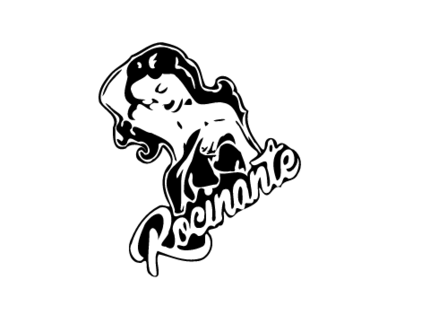
Devo farlo di nuovo manualmente. Uso il menu per controllare il trapano CNC sulla piastra di costruzione. Non appena ho la sensazione che il trapano sia posizionato correttamente, imposto l'origine di lavoro e sposto i limiti. Se tutto è a posto, devo ancora impostare l'asse Z. Per farlo, sposto il trapano a 0,01 millimetri sopra il legno. Questo mi ricorda un po' la calibrazione di una stampante 3D. Ora devo solo avviare il processo di stampa.
Dopo circa 20 minuti, la Snapmaker è pronta. Naturalmente ho tenuto d'occhio il processo per tutto il tempo. Anche durante il processo di fresatura ho avuto l'impressione di aver superato il limite. Il logo è troppo complesso. Il risultato della fresatura è stato deludente. La scritta è leggibile, ma la pinup raffigurata non è riconoscibile. Peccato, mi sarebbe piaciuto posizionare un pannello di legno con il logo Roci sulla mia altrimenti già caotica scrivania.

Proverò un'altra cosa. Le istruzioni di Snapmaker mostrano un coperchio di legno con il logo di Superman. Non lo farò di certo: esiste un supereroe più noioso di Superman? Ma il logo di Batman è molto attraente. Lo sto preparando per la fresatura CNC. Il logo non è particolarmente complesso e dovrebbe essere fattibile con la Snapmaker.
Questa volta il processo richiede meno tempo. La Snapmaker è stata completata dopo 6 minuti. Il logo è chiaramente visibile, ma i dettagli non sono stati fresati in modo pulito. Questo si può notare nelle orecchie. Lo Snapmaker le ha fresate completamente.

Infine, provo la fresatura CNC con il testo. Uso le scritte digitec e Galaxus con i loghi per fare un po' di pubblicità clandestina. Sebbene le scritte e i loghi siano facili da leggere, non vengono fresati in modo completamente pulito. In particolare, le scritte digitec più piccole sono poco pulite nei dettagli.

Non esiste l'esperto di tutti i mestieri
Lo Snapmaker mi lascia un po' perplesso. Da un lato, sono entusiasta delle possibilità che offre. Incisione, fresatura e stampa 3D in un unico dispositivo sono semplicemente fantastiche e occupano pochissimo spazio. Dall'altro lato, devi scendere a compromessi sulla qualità. La qualità è inadeguata per incisori e fresatori ambiziosi. Inoltre, è difficile impostare l'origine del lavoro per entrambe le opzioni. Avrei preferito una soluzione diversa. L'unica cosa che mi ha convinto è la qualità della stampante 3D. Ho dovuto ancora lottare con la deformazione dell'ABS, ma se avessi trascorso un po' più di tempo con questa stampante, ne sarei sicuramente venuto a capo.
Snapmaker deve anche migliorare il firmware e il software. Il programma e la stampante si bloccano troppo spesso ed è molto noioso dover riavviare tutto ogni volta.
Quindi Snapmaker vale i soldi spesi? Difficile. Se stampi solo in 3D, è meglio risparmiare il sovrapprezzo per questa variante 3-in-1. Anche se vuoi principalmente incidere e fresare, non posso raccomandare la Snapmaker. La qualità in queste aree è troppo scarsa per questo tipo di attività.
Tecnologia e società mi affascinano. Combinarle entrambe e osservarle da punti di vista differenti sono la mia passione.
Le nostre esperte ed esperti mettono alla prova i prodotti e le loro applicazioni. In modo indipendente e neutrale.
Visualizza tutti

